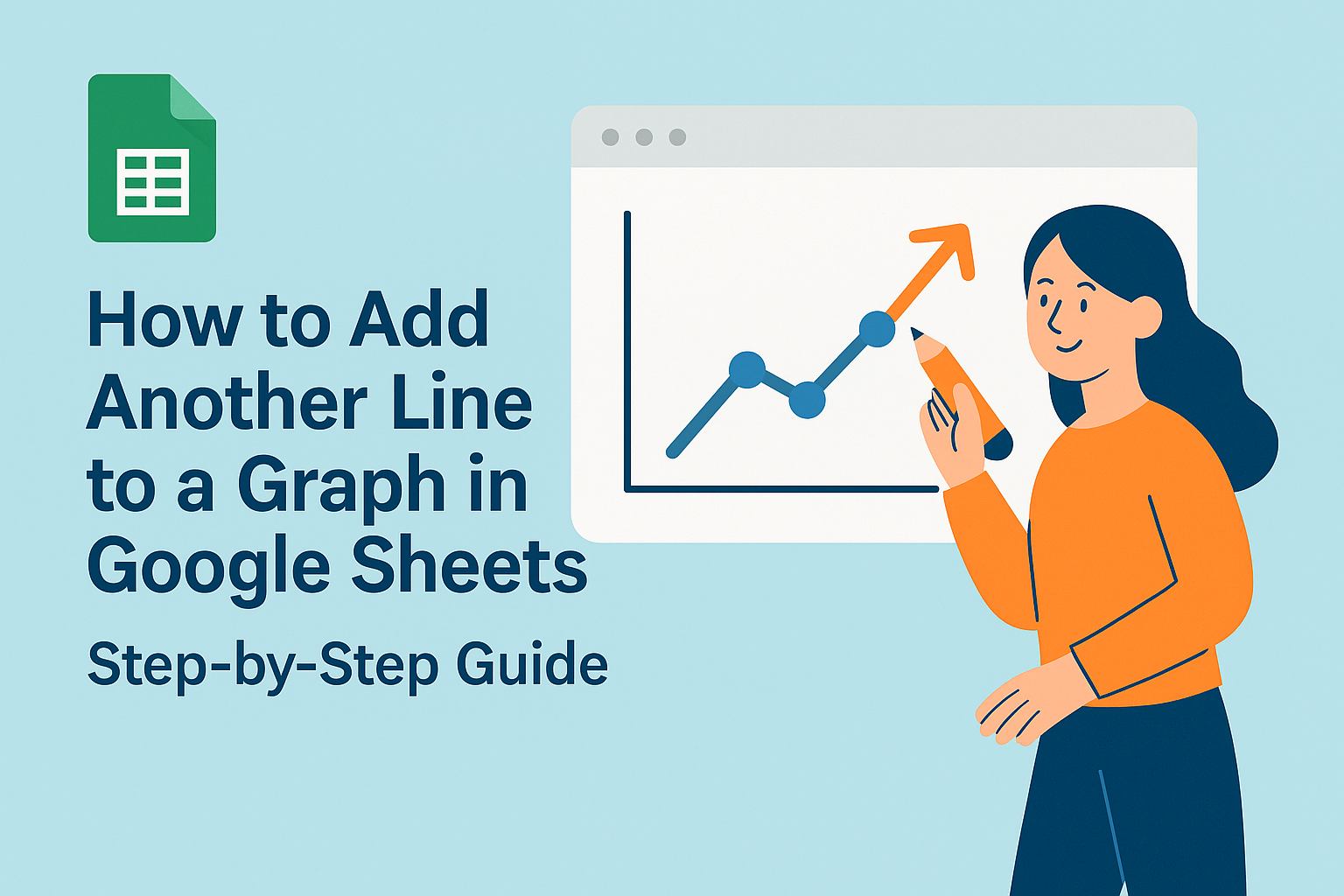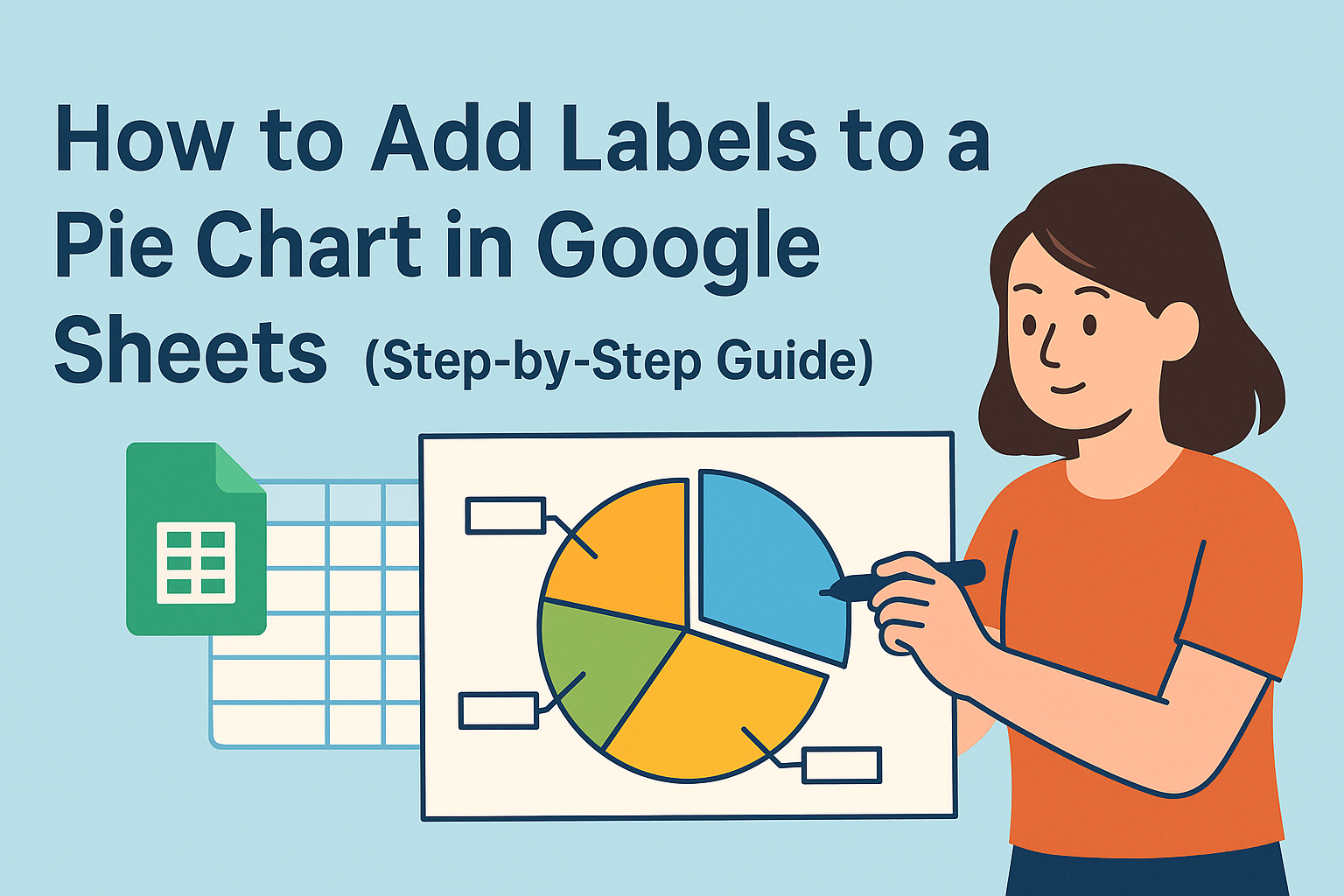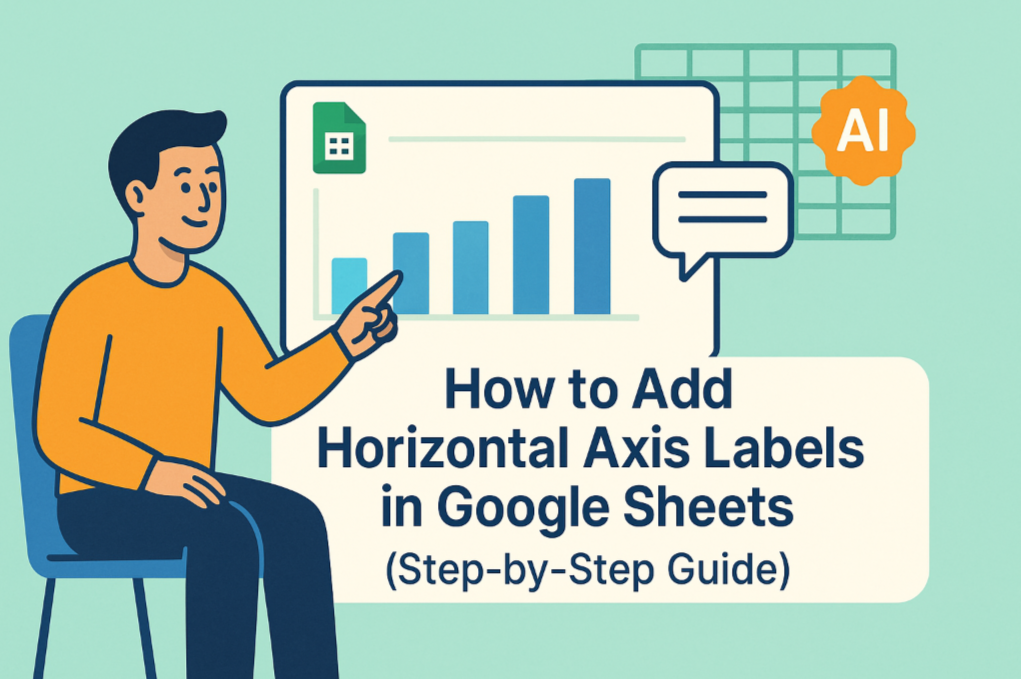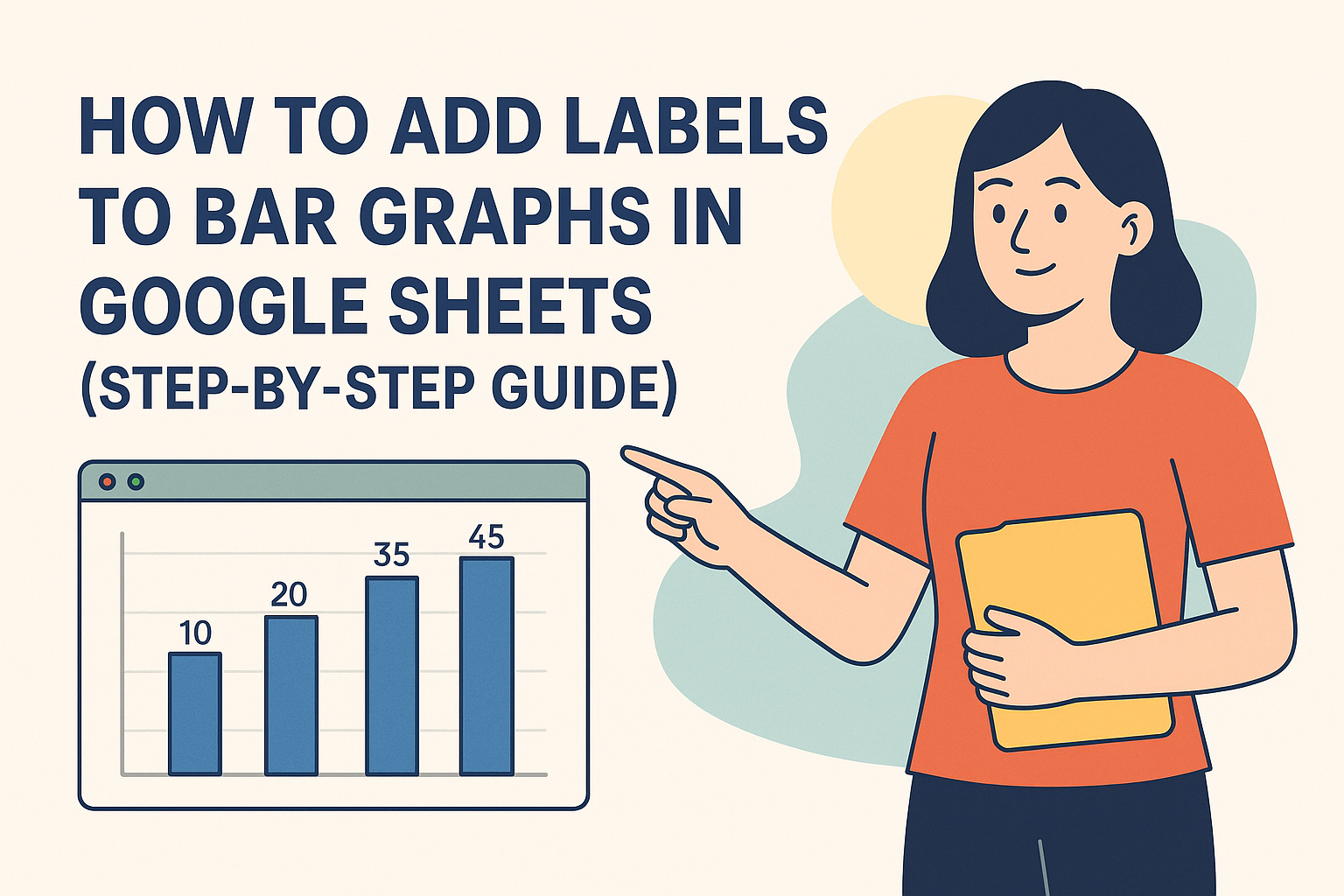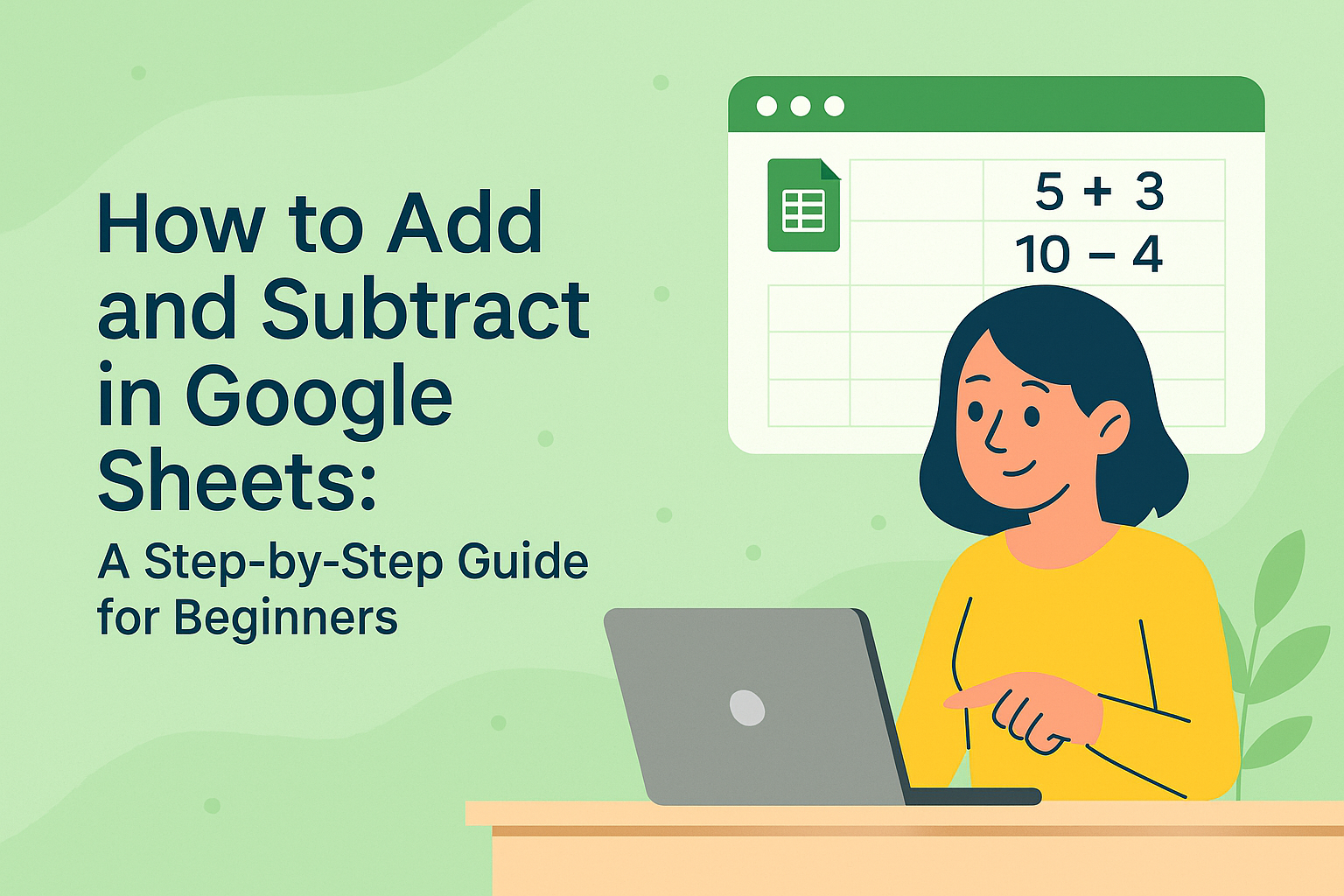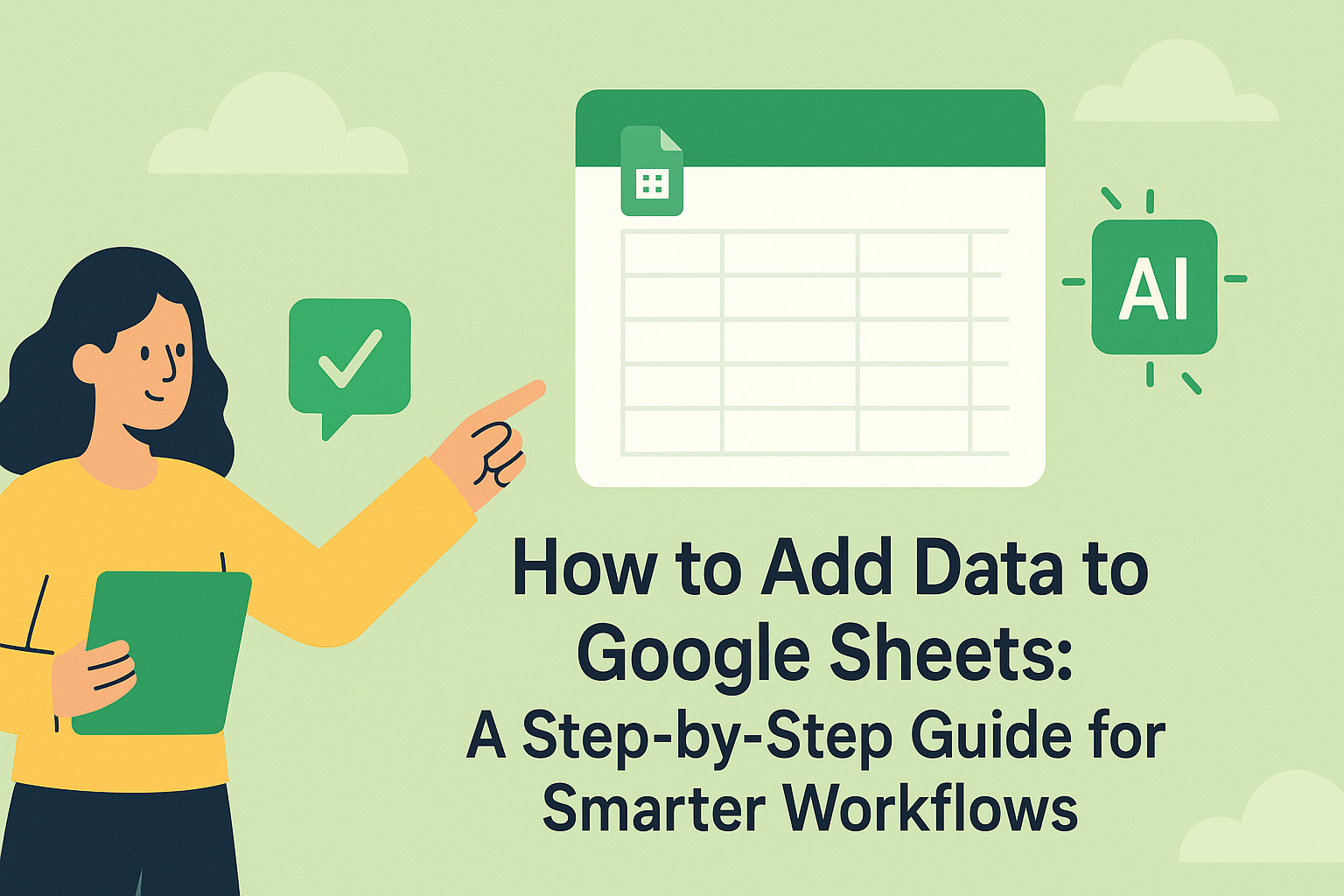Mal ehrlich – wir kennen das alle. Man starrt auf eine Tabelle voller spannender Geschäftsdaten, bereit, diese Zahlen in schöne Diagramme zu verwandeln. Aber wenn man versucht, eine zweite Produktlinie oder zusätzliche Monate mit Verkaufsdaten hinzuzufügen, wird es schnell chaotisch.
Als Growth Manager lebe ich für Datenvisualisierung. Diagramme sind unser geheimes Werkzeug, um Trends zu erkennen, ROI zu beweisen und Stakeholder zu überzeugen. Aber sie manuell zu erstellen? Das ist so 2022.
Warum Datenreihen in Ihrer Datengeschichte wichtig sind
Eine Datenreihe ist im Grunde eine Gruppe verwandter Datenpunkte, die man vergleichen möchte – wie monatliche Verkäufe verschiedener Produkte oder Website-Traffic nach Kanälen. Die Magie entsteht, wenn man mehrere Reihen überlagert, um eine vollständige Geschichte zu erzählen.
Stellen Sie sich vor, Sie verfolgen:
- Organischen vs. bezahlten Traffic (2 Reihen)
- Verkäufe nach Produktlinie (mehrere Reihen)
- Monatliches Wachstum in verschiedenen Regionen (Sie verstehen schon)
Einzelne Datenreihen sind wie ein Film mit nur einer Figur. Mehrere Reihen? Das ist Ihr komplettes Ensemble, das die Spannung bringt.
Google Sheets Diagramme – Grundlagen
Bevor wir Reihen hinzufügen, richten wir unsere Daten richtig ein:
- Daten bereinigen – Keine leeren Zeilen, einheitliche Formatierung
- Alles beschriften – Klare Überschriften für jede Spalte
- Bereich markieren – Wählen Sie alle Daten aus, die Sie darstellen möchten
Profi-Tipp: Wenn Sie schon jetzt vor der manuellen Arbeit zurückschrecken, kann Excelmatic Ihre Rohdaten analysieren und automatisch perfekte Diagrammtypen vorschlagen.
Ihre erste Datenreihe hinzufügen (manuell)
So fügen Sie Reihen in Google Sheets hinzu:
- Wählen Sie Ihre Daten aus und klicken Sie auf Einfügen > Diagramm

- Gehen Sie im Diagrammeditor zum Tab "Einrichtung"
- Klicken Sie auf "Reihe hinzufügen" und wählen Sie Ihren neuen Datenbereich aus

- Passen Sie Farben und Stile an, um jede Reihe hervorzuheben
Aber seien wir ehrlich – durch Menüs zu klicken ist nicht der Grund, warum Sie Growth Hacking gewählt haben.
Die intelligente Alternative: KI-gestützte Diagrammerstellung
Hier ändert Excelmatic alles. Anstatt jede Reihe manuell hinzuzufügen:
- Laden Sie Ihre Tabelle hoch
- Sagen Sie, was Sie vergleichen möchten (z.B. "Zeigen Sie mir monatliche Verkäufe nach Produkt")
- Sehen Sie zu, wie sofort perfekt formatierte Diagramme mit mehreren Reihen erstellt werden
Das Beste? Es automatisiert:
- Die Wahl des richtigen Diagrammtyps
- Die Gestaltung jeder Reihe für maximale Klarheit
- Aktualisierungen bei Datenänderungen

Profi-Tipps für klare Diagramme
Egal, ob manuell oder mit KI, beachten Sie Folgendes:
- Begrenzen Sie Ihre Reihen – 3-5 sind ideal, bevor es unübersichtlich wird
- Verwenden Sie kontrastreiche Farben – Hilft Betrachtern, Reihen auf einen Blick zu unterscheiden
- Fügen Sie Datenbeschriftungen hinzu – Wenn genaue Zahlen wichtiger sind als Trends
- Probieren Sie verschiedene Diagrammtypen aus – Liniendiagramme für Trends, Balken für Vergleiche
Wenn manuelle Diagrammerstellung Sie verrückt macht
Wir alle haben Stunden damit verschwendet:
- Falsch ausgerichtete Datenpunkte zu korrigieren
- Verschwindende Reihen
- Überladene Legenden
- Formatierungen, die sich zufällig zurücksetzen
Deshalb ist unser Team zu Excelmatic für alle Berichte gewechselt. Was früher einen Nachmittag dauerte, geht jetzt in Minuten – und wir haben mehr Zeit für die eigentliche Analyse.
Bereit, Ihre Datenvisualisierung zu verbessern?
Reihen in Google Sheets hinzuzufügen ist eine nützliche Fähigkeit, aber 2024 brauchen Growth-Teams schnellere Lösungen. Mit Excelmatic erhalten Sie:
✅ Automatische Erstellung von Diagrammen mit mehreren Reihen ✅ Intelligente Formatierung, die tatsächlich gut aussieht ✅ Echtzeit-Updates bei Datenänderungen ✅ Kein Herumklicken in Menüs oder Fehlerbehebung mehr
Warum Zeit mit dem Erstellen von Diagrammen verbringen, wenn Sie die nächste große Wachstumschance finden könnten? Lassen Sie die KI die Arbeit erledigen, während Sie sich auf die Erkenntnisse konzentrieren.
Testen Sie Excelmatic kostenlos und sehen Sie, wie einfach Datenvisualisierung sein kann. Ihr nächster Board-Deck wird es Ihnen danken.